在日常使用 PowrPoint 软件时,修改一份PPT文件后,点击保存时,会弹出一个报错框:某些字体无法随演示文稿一起保存
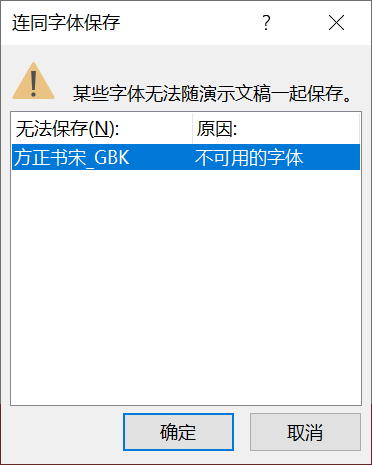
这个有两个解决方法:
一、在保存的PPT演示文稿里,不嵌入这个字体,系统自动用其他字体替换当前windows系统缺失的字体。
1、点击“文件”,再点击“选项”
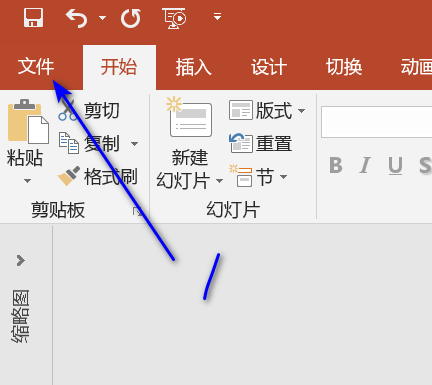
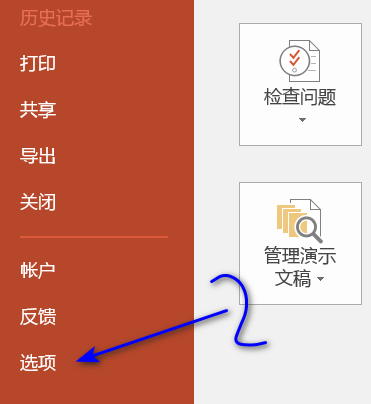
2、然后在选择“保存”项,把下图里的“将字体嵌入文件”前面的勾勾点击取消掉,最后保存。
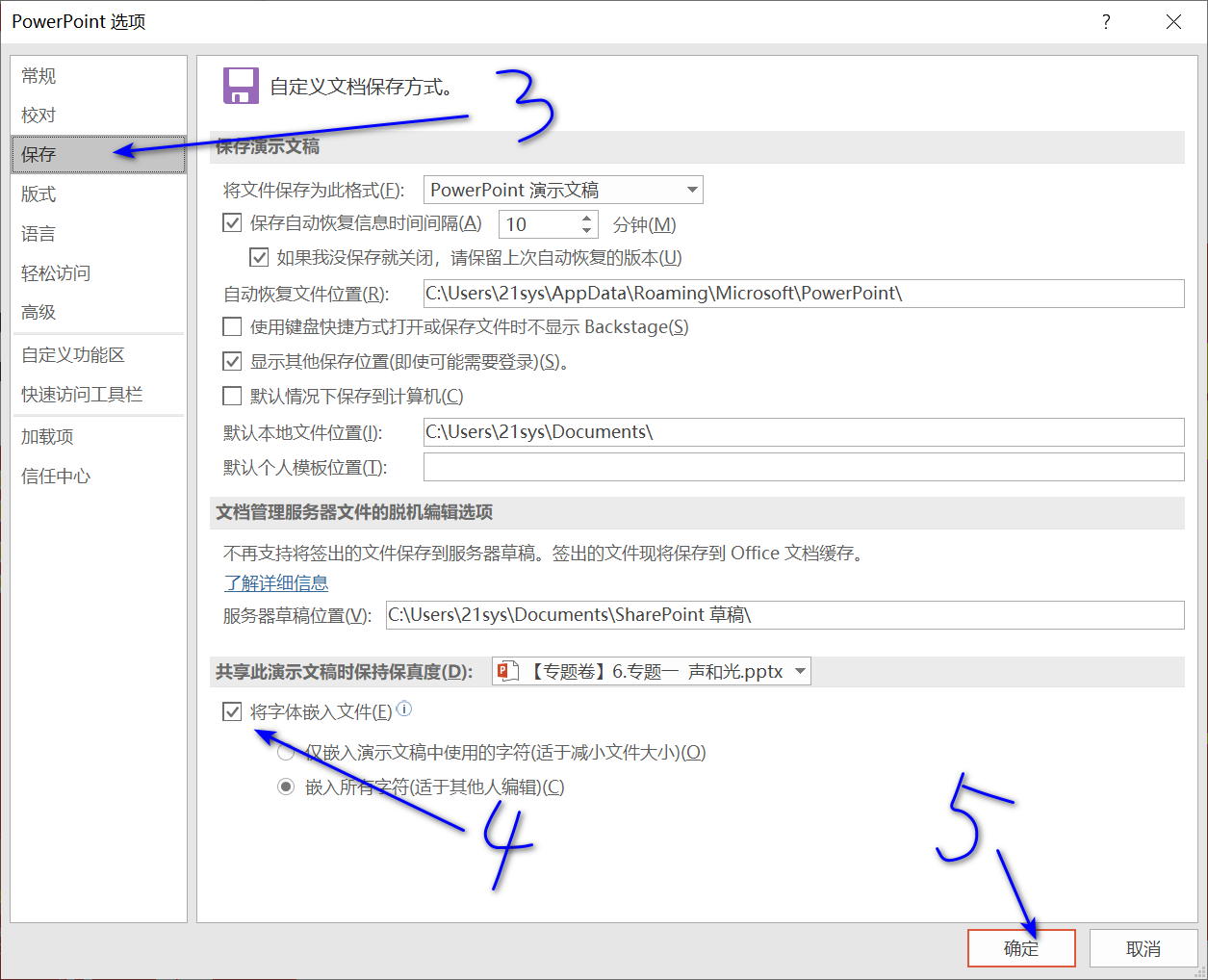
这样就可以保存你编辑的PPT文件了。
二、给当前的Windows系统安装这个要保存的PPT文件需要的字体:推荐这一种方法。
1、打开谷歌 Chrome 浏览器:在地址栏输入:https://cn.bing.com
然后输入你需要的字体名称:按提示,我的是缺少“方正书宋GBK”字体。
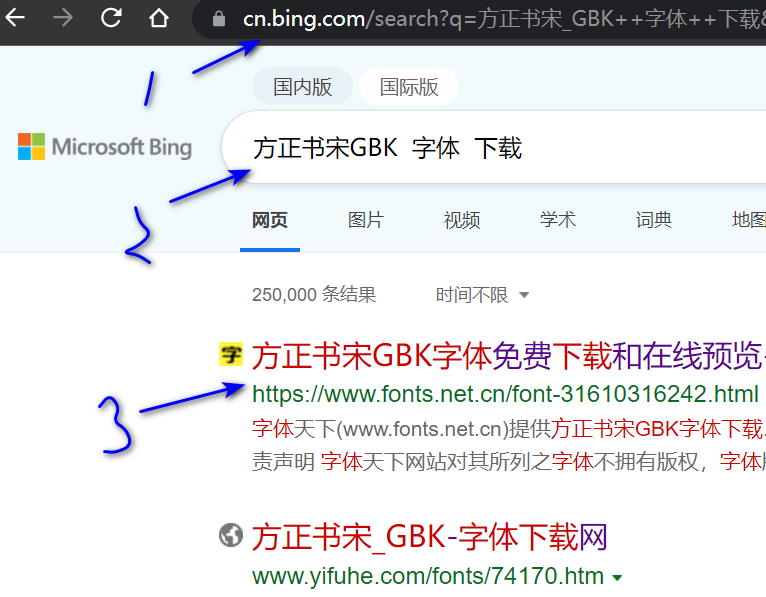
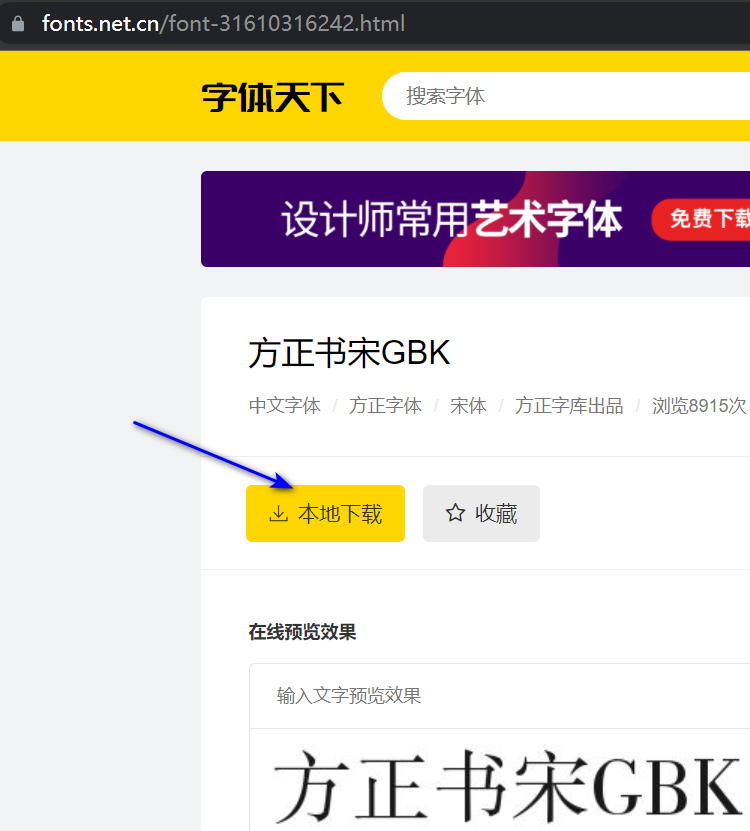
2、打开搜到的网站链接:我用的是第一个网站:https://www.fonts.net.cn/
点击“本地下载”就可以,没有乱七八糟的弹窗广告,不错。
3、下载后,Windows 10 系统能自动解压zip格式的文件,直接点击打开压缩包,双击自动安装到系统里了。
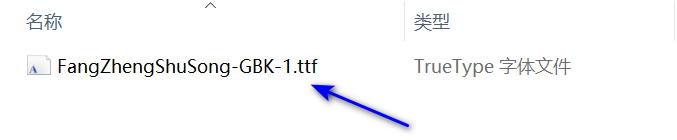
4、安装好缺少的字体后,再在 PowerPoint 软件里保存PPT文件,就OK了。